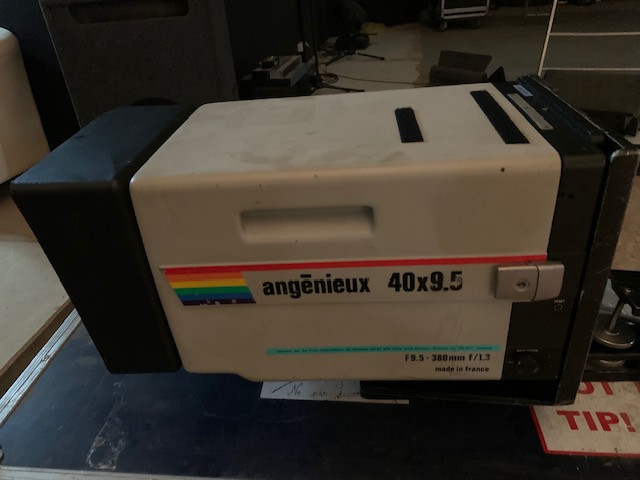Rejeter la notice
Ateliers Live Resolve - Formez-vous en ligne tous les mois avec Forest !
Faites rapidement évoluer la qualité de vos étalonnage avec nos ateliers mensuels de 3h.
Toutes les infos
Toutes les infos
Rejeter la notice
![]() Gratuit : Atelier Apéro - mardi 13 mai 17h à Paris 14ème
Gratuit : Atelier Apéro - mardi 13 mai 17h à Paris 14ème
Ne ratez pas notre prochain gros événement !
RAW - Monitoring - DIT. Masterclass, Ateliers pratiques sur caméras Canon C400 & C80, Rencontres & échanges
Infos & inscriptions
[CommentFaire?] Multicam et Color Correction
Discussion dans 'Avid Media Composer' créé par Zedd, 2 Décembre 2010.
Tags:
Chargement...
- Discussions similaires - Multicam Color Correction
-
- Réponses:
- 11
- Nb. vues:
- 2 232
-
- Réponses:
- 3
- Nb. vues:
- 170
-
- Réponses:
- 1
- Nb. vues:
- 221
-
- Réponses:
- 2
- Nb. vues:
- 258
-
- Réponses:
- 4
- Nb. vues:
- 239